Heim >Web-Frontend >PS-Tutorial >Schritte zum Aufnehmen eines 1-Zoll-Ausweisfotos in PS
Schritte zum Aufnehmen eines 1-Zoll-Ausweisfotos in PS
- 若昕Original
- 2019-04-04 14:25:05155273Durchsuche

Im Leben gibt es oft Gelegenheiten, bei denen Ausweisfotos erforderlich sind. Auch gut aussehende Ausweisfotos können Ihrem persönlichen Image einen Mehrwert verleihen. Wie kann man also mit PS ein 1-Zoll-Ausweisfoto erstellen? Lassen Sie mich die Schritte zum Erstellen eines 1-Zoll-Ausweisfotos mit PS erläutern.
Lassen Sie uns zunächst eine Tabelle erstellen, um die für allgemeine Ausweisfotos erforderliche Größe zu verstehen:
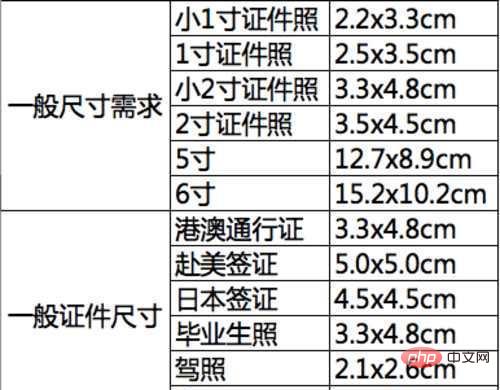
PS erstellt 1-Zoll-Ausweisfotos. Schritte :
1. Öffnen Sie PS, suchen Sie das Zuschneidewerkzeug in der Symbolleiste und stellen Sie die Eigenschaften auf eine Breite von 2,5 cm, eine Höhe von 3,5 cm und eine Auflösung von 300 Pixel ein. Da es sich um ein 1-Zoll-Foto handelt, stellen Sie es auf diese Weise ein. Andere Größen sollten auf andere Werte eingestellt werden. Sie können es an die entsprechende Stelle im Bildfeld ziehen.
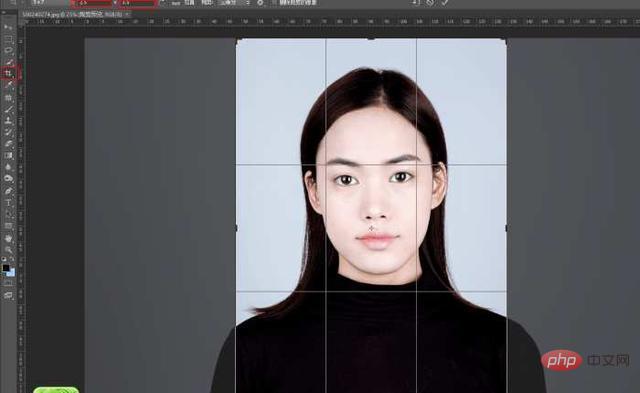
2. Legen Sie den weißen Rand des Fotos fest, klicken Sie auf „Bild-Leinwandgröße“, aktivieren Sie „Relativ“ und stellen Sie die Breite und Höhe auf 0,04 cm ein. Die Farbe der Leinwanderweiterung ist weiß, OK. Hier ist der blutende Teil.

3. Bearbeiten – Muster definieren und bestätigen. Schauen Sie sich dann die Größe der Leinwand an. Die Breite beträgt 3,0 cm und die Höhe beträgt 3,9 cm. Für die Anschnittposition haben wir 0,4 cm hinzugefügt.
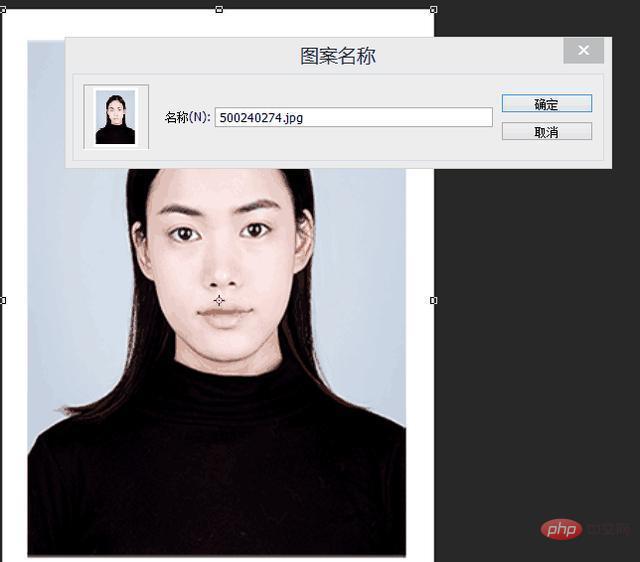
4. Datei – Neu, Breite auf 12 cm und Höhe auf 7,8 cm einstellen. Auflösung 300.
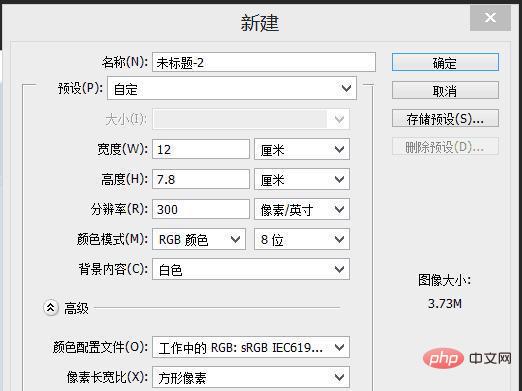
5. Verwandle dich in eine neue Leinwand.
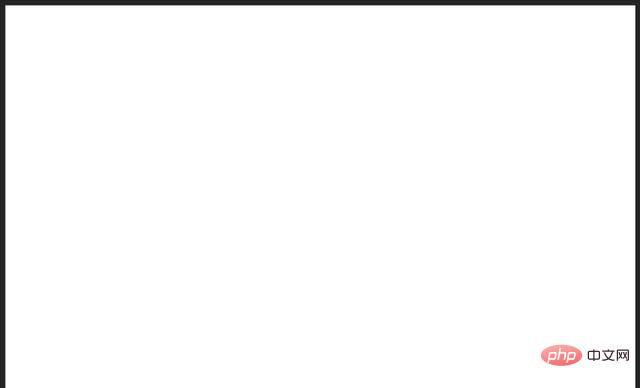
6. Bearbeiten-Füllen, wählen Sie das Muster im Inhalt aus, klicken Sie auf Muster definieren und OK. Holen Sie sich einfach das Ausweisfoto, das wir normalerweise sehen.

Das obige ist der detaillierte Inhalt vonSchritte zum Aufnehmen eines 1-Zoll-Ausweisfotos in PS. Für weitere Informationen folgen Sie bitte anderen verwandten Artikeln auf der PHP chinesischen Website!

